商品の受注数 / 欠品数を検索 (受注明細一覧) ID:12915
受注明細一覧にて、商品の受注数や欠品数を検索する操作方法です。
商品コードごとに検索する方法と、受注伝票の商品明細行ごとに検索する方法があります。
事前の確認事項
■検索の対象外となる条件
・キャンセルされた受注伝票(受注キャンセル区分[0:有効な伝票です。]以外全て)
■「セット商品コード単位で出力」ご利用時の注意
2024年10月22日 12:30以降(※)に、受注APIまたは受注CSV取り込みにより[確認待ち]以降に起票された伝票のみ、集計の対象となります。
(※)リリース時のプログラムの反映タイミングにより前後する可能性があります。
1.商品コード/セット商品コード単位で検索
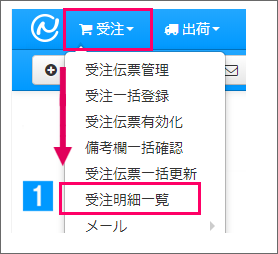
【本システム画面】
- [受注]より[受注明細一覧]をクリック
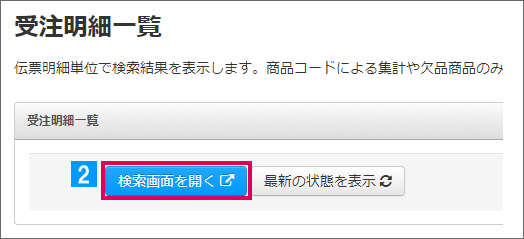
- [検索画面を開く]をクリック
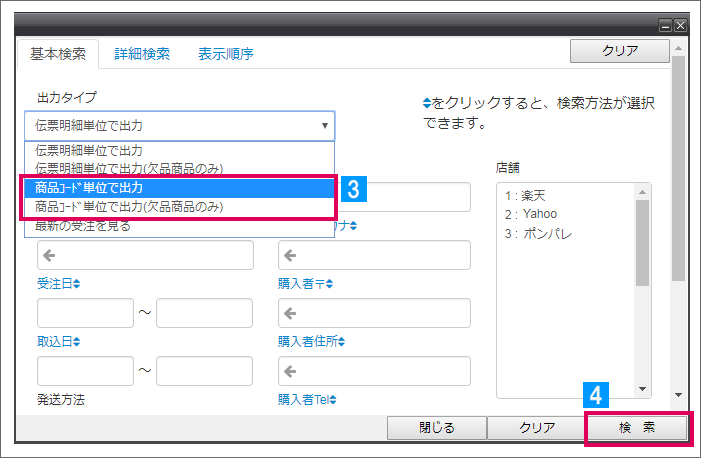
- 出力タイプにて、下記のいずれかを選択
・商品コード単位で出力
・商品コード単位で出力(欠品商品のみ)
・セット商品コード単位で出力 - [検索]をクリック
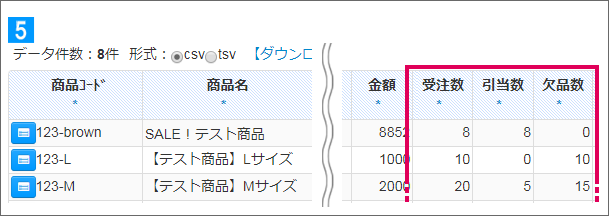
- 検索結果を確認
2.受注伝票の商品明細単位で検索
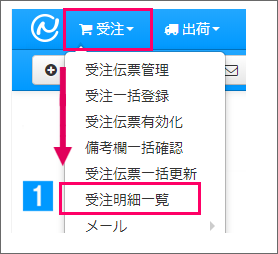
【本システム画面】
- [受注]より[受注明細一覧]をクリック
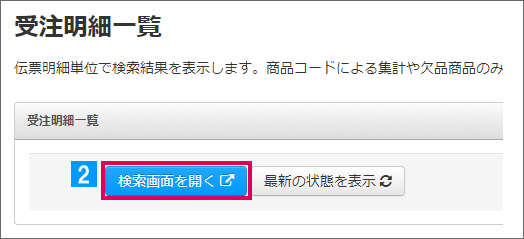
- [検索画面を開く]をクリック
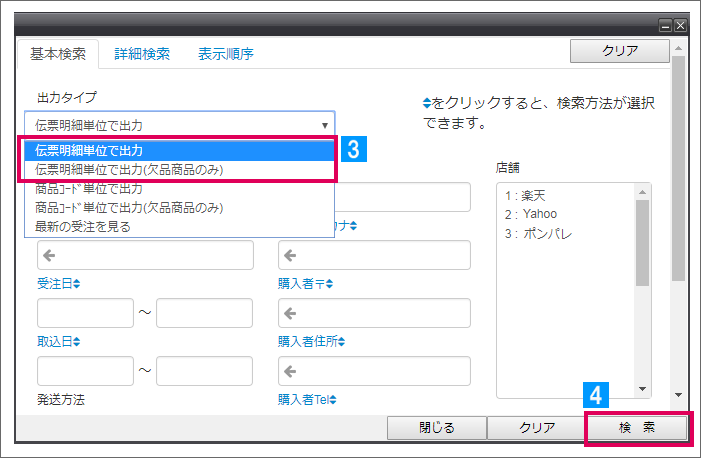
- 出力タイプにて、下記のいずれかを選択
・伝票明細単位で出力
・伝票明細単位で出力(欠品商品のみ) - [検索]をクリック
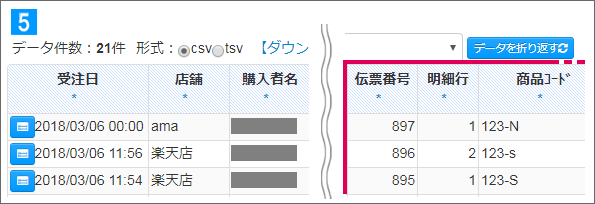
- 検索結果を確認
売れている商品の一覧を確認する方法

出力タイプ「最新の受注を見る」を選択して検索すると、直近5日間で売れた商品が最新500件まで表示されます。
(検索条件に指定できるのは店舗のみです。)
3.検索結果の表示をカスタマイズ
受注明細検索画面の[設定]タブでは、検索結果の表示設定が行えます。
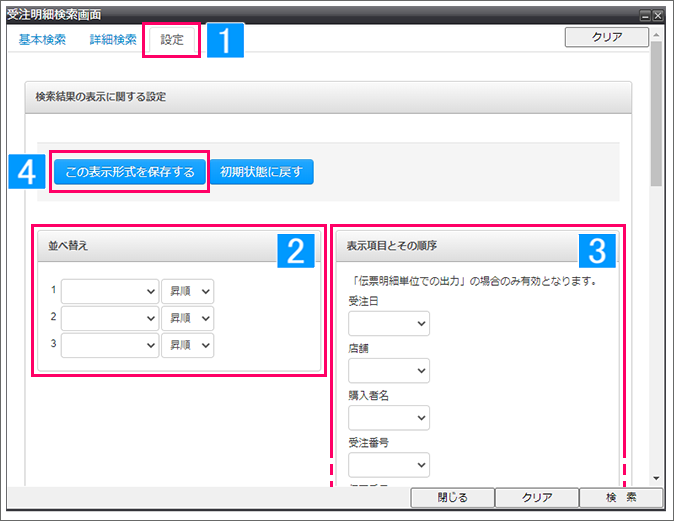
- [設定]タブをクリック
- 並べ替え
項目の昇順・降順を指定することで、一覧の表示順を設定できます。 - 表示項目とその順序
検索結果に表示される項目の並び替え、非表示の設定ができます。
指定した番号(1~)が早い項目より、一覧上で左から順に表示されます。※すべての項目に番号を指定する必要はありません
※「伝票明細単位での出力」時のみ有効となります
- 設定内容を保存する場合は、[この表示形式を保存する]をクリック
※保存を行うと、次回以降の検索時にも適用されます
4.関連マニュアル
受注伝票を検索・選択して受注明細一覧を開く手順は、下記をご参照ください。
